WordArt 삽입

팁: 비디오가 귀하의 언어로 표시되지 않나요? 선택 자막 
-
삽입 > WordArt로 이동합니다.
-
원하는 WordArt 스타일을 선택합니다.
-
텍스트를 입력합니다.
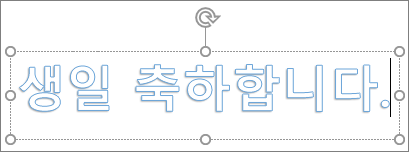
참고: 기존 텍스트를 WordArt로 변환하려면 텍스트를 선택하고 삽입 > WordArt를 선택합니다.
색 변경
-
변경할 WordArt 텍스트를 선택합니다.
-
셰이프 서식 또는 그리기 도구 서식에서 텍스트 채우기 또는 텍스트 윤곽선을 선택하고 원하는 색을 선택합니다.
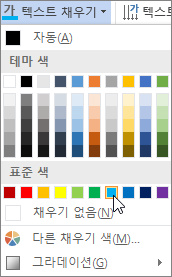
-
효과를 확인하려면 텍스트 상자 외부를 클릭하거나 탭합니다.
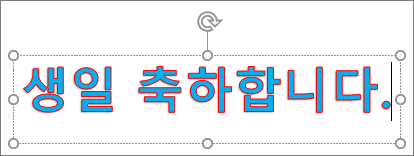
텍스트 효과 선택
-
변경할 WordArt 텍스트를 선택합니다.
-
셰이프 서식 또는 그리기 도구 서식 > 텍스트 효과 > 변환으로 이동합니다.
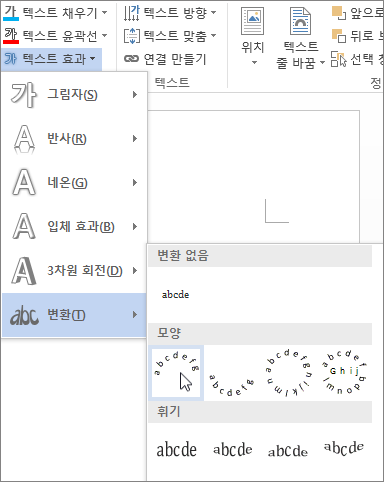
-
원하는 효과를 선택합니다.
-
효과를 확인하려면 텍스트 상자 외부를 클릭합니다.
WordArt 셰이핑에 대한 자세한 내용은 원 또는 기타 셰이프 주위에 곡선 텍스트 둘러싸기를 참조합니다.
회전
-
WordArt를 선택한 다음 상자 맨 위에 있는 원형 회전 핸들을 끕니다.
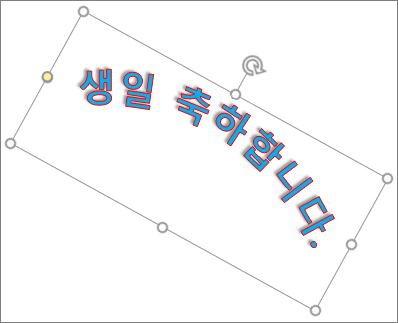
-
WordArt를 대칭 이동 또는 90도로 회전하려면 셰이프 서식 또는 그리기 도구 서식 > 회전으로 이동해서 옵션을 선택합니다.
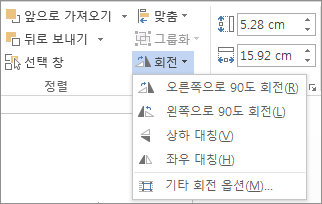
-
변경할 WordArt 텍스트를 선택합니다.
-
홈으로 이동하여 글꼴 스타일, 글꼴 크기 또는 밑줄과 같은 옵션을 선택합니다.
제거할 WordArt를 두 번 클릭하고 Delete 키를 누릅니다.
-
삽입 > WordArt로 이동합니다.
-
원하는 WordArt 스타일을 선택합니다.
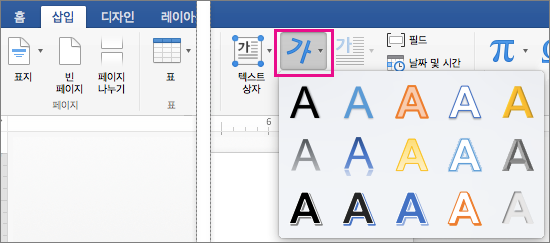
-
텍스트를 입력합니다.
참고: 기존 텍스트를 WordArt로 변환하려면 텍스트를 선택하고 삽입 > WordArt를 선택합니다.
-
WordArt를 선택합니다.
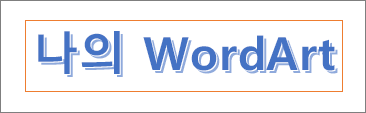
-
셰이프 서식 > 텍스트 효과 > 변환으로 이동해서 원하는 효과를 선택합니다.
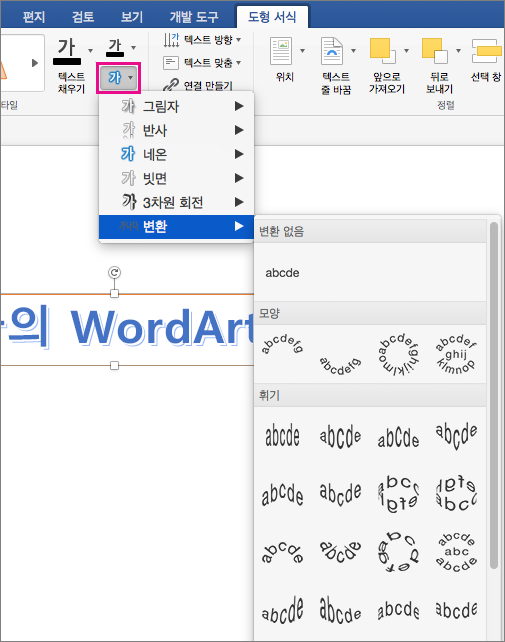
WordArt 셰이핑에 대한 자세한 내용은 원 또는 기타 셰이프 주위에 곡선 텍스트 둘러싸기를 참조합니다.
-
변경할 WordArt 텍스트를 선택합니다.
그러면 도형 서식 탭이 나타납니다.
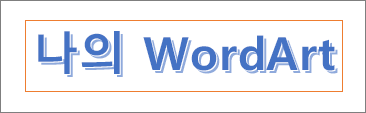
-
셰이프 서식 > 텍스트 채우기로 이동해서 원하는 색을 선택합니다.
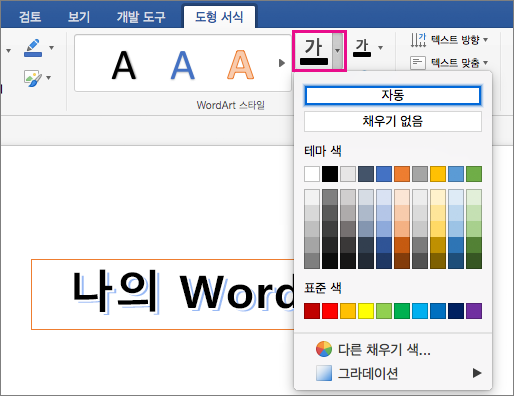
-
WordArt 텍스트 윤곽선을 변경하려면 셰이프 서식 > 텍스트 윤곽선으로 이동해서 색을 선택합니다.
웹용 Word에서 이미 문서에 있는 WordArt를 볼 수 있지만 WordArt를 더 추가하려면 Word 데스크톱 버전에서 문서를 열거나 편집해야 합니다.
홈 탭에서 글꼴 특징을 사용해서 글꼴 색과 크기를 변경하고 텍스트에 굵은 글꼴, 기울임꼴 또는 밑줄을 적용할 수 있습니다.










